Ashampoo WinOptimizer粉碎文件的方法
- 时间:2020-12-24 09:25
- 来源:下载吧
- 编辑:longnian
Ashampoo WinOptimizer是一款非常好用的系统优化软件,该软件给用户提供了非常丰富的系统优化功能,包括服务进程管理、开机启动程序管理、Internet网络优化等,功能十分强大。我们在操作电脑系统的过程中,有时候需要将一些文件给删除掉,并且不想它们被恢复,这时候就可以使用这款软件来粉碎文件。但是有很多朋友刚刚开始使用这款软件,还不熟悉软件的使用方法。那么接下来小编就给大家详细介绍一下Ashampoo WinOptimizer粉碎文件的具体操作方法,有需要的朋友可以看一看。
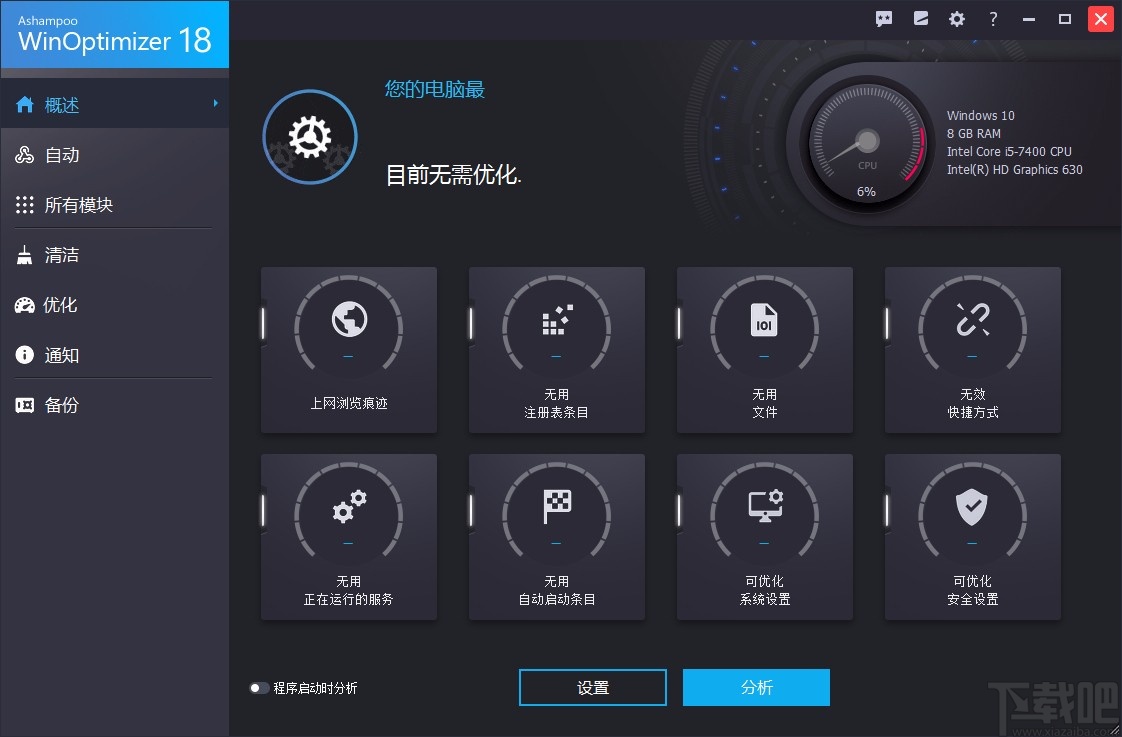
方法步骤
1.首先打开软件,我们在界面左侧找到“所有模块”选项,点击该选项就可以进入到所有模块页面。
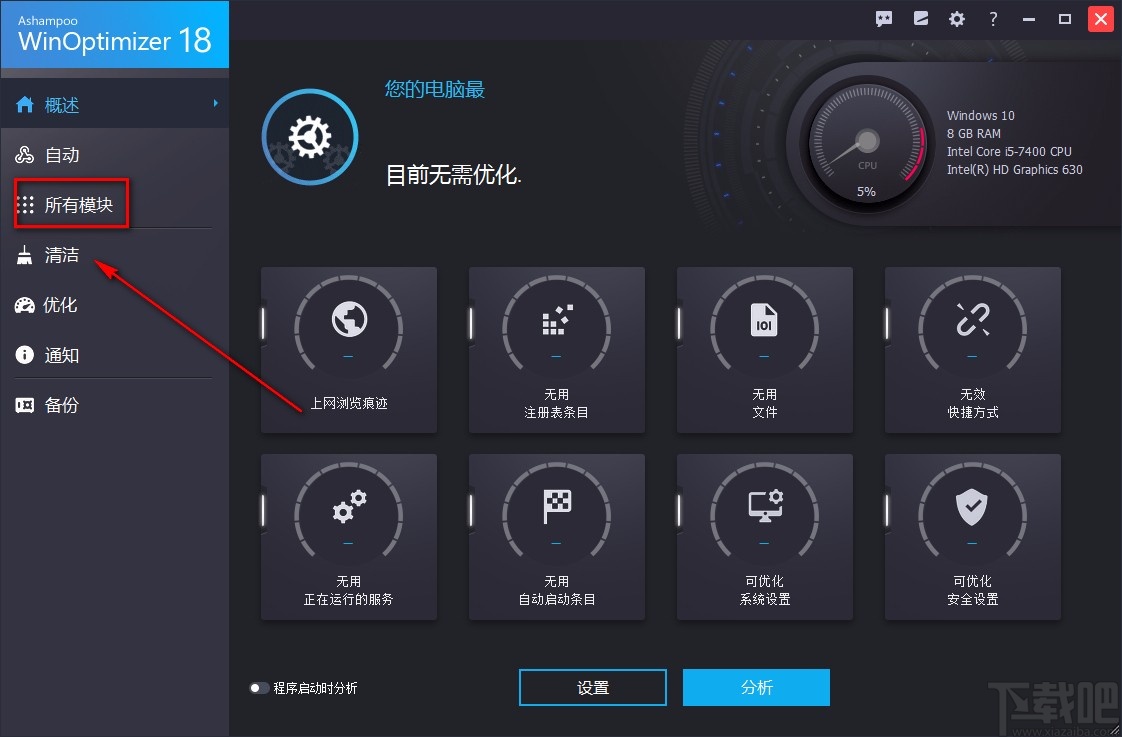
2.接着在所有模块页面中,我们在页面上找到“永久删除文件”选项,点击该选项就能进入到永久删除文件页面。
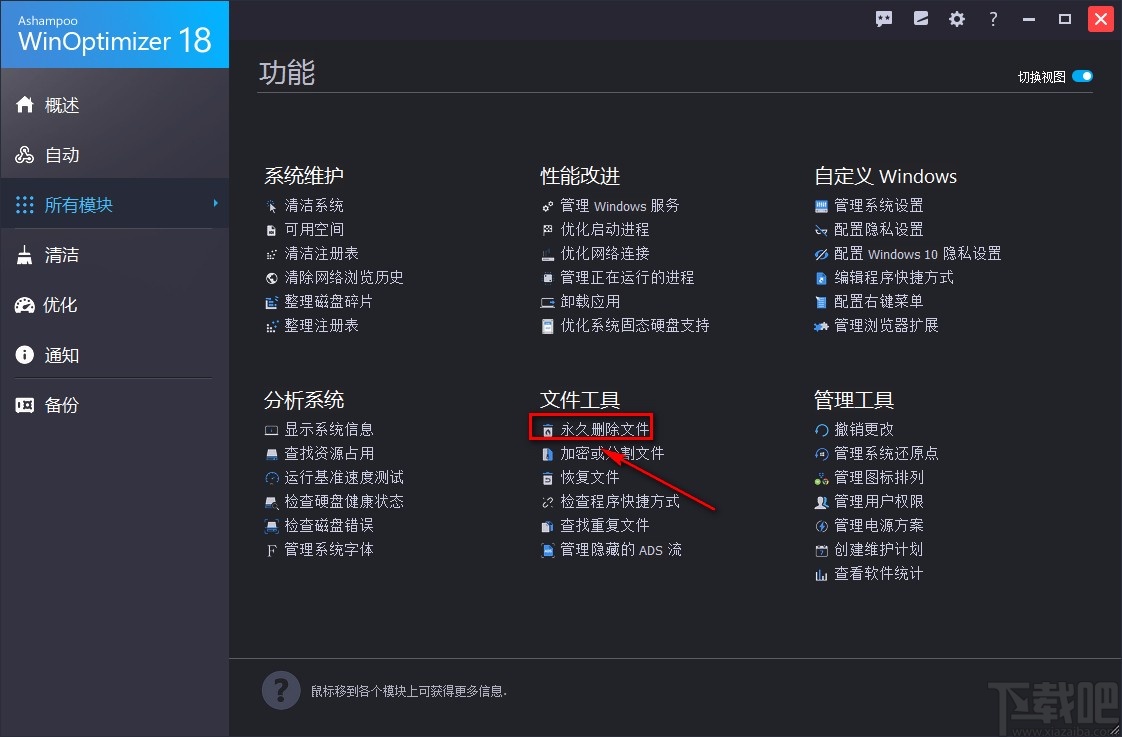
3.进入到永久删除文件页面后,我们在页面底部点击“添加”下拉按钮,其下方会出现一个下拉框,在下拉框中选择“添加文件”选项。
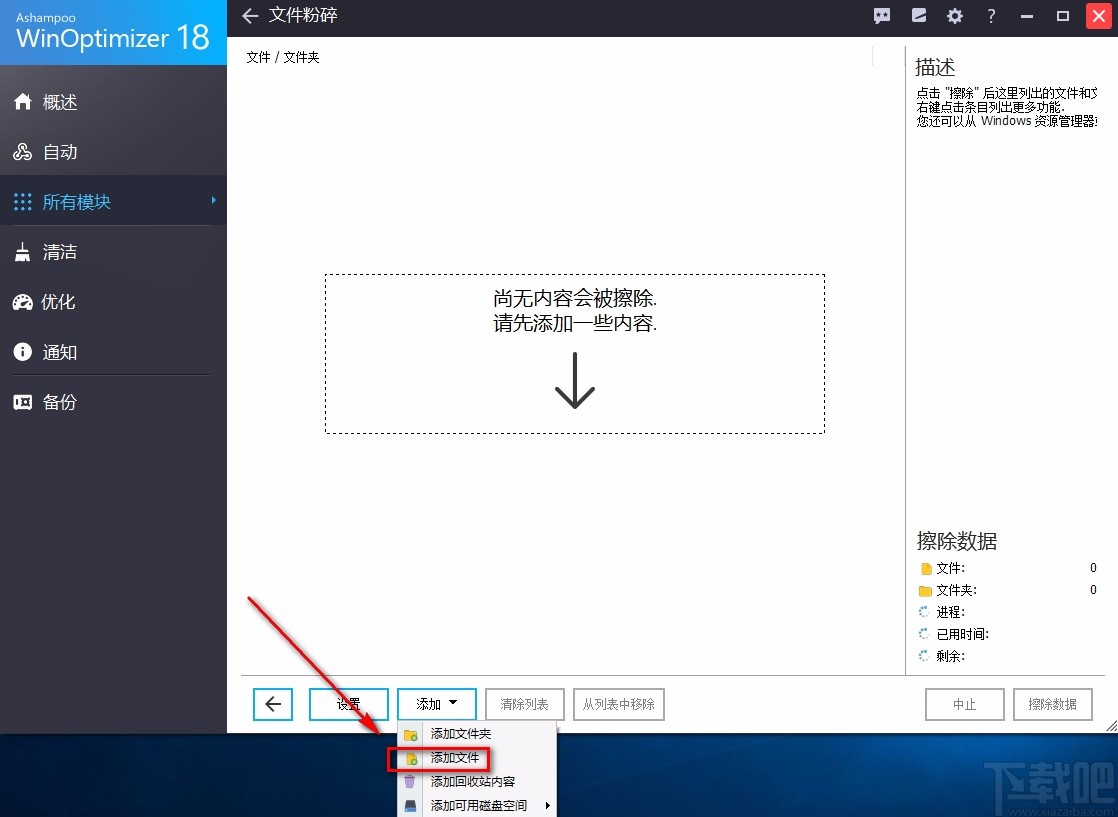
4.然后就可以打开文件添加页面,我们在页面中选中需要粉碎的文件后,再点击页面右下角的“打开”按钮即可。
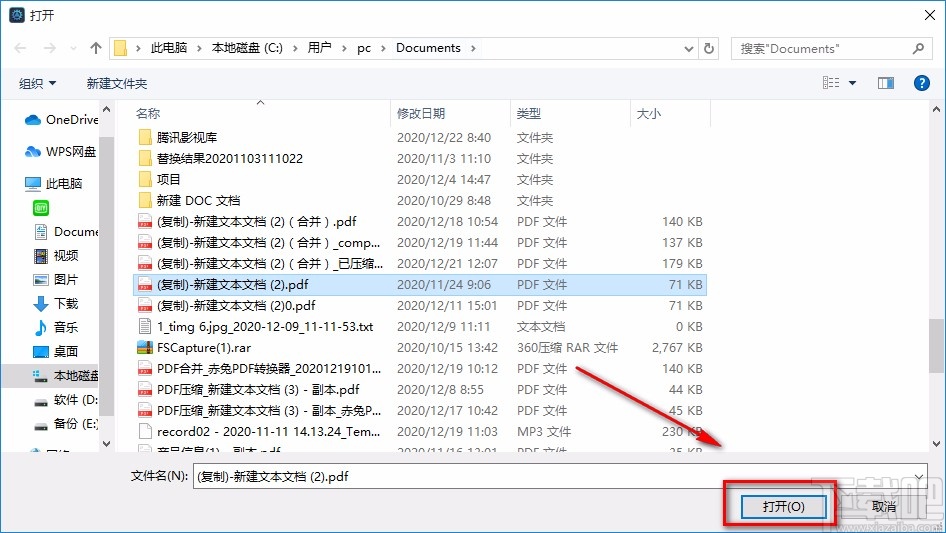
5.完成以上所有步骤后,我们在界面右下角找到“擦除数据”按钮,点击该按钮就可以开始粉碎文件了。
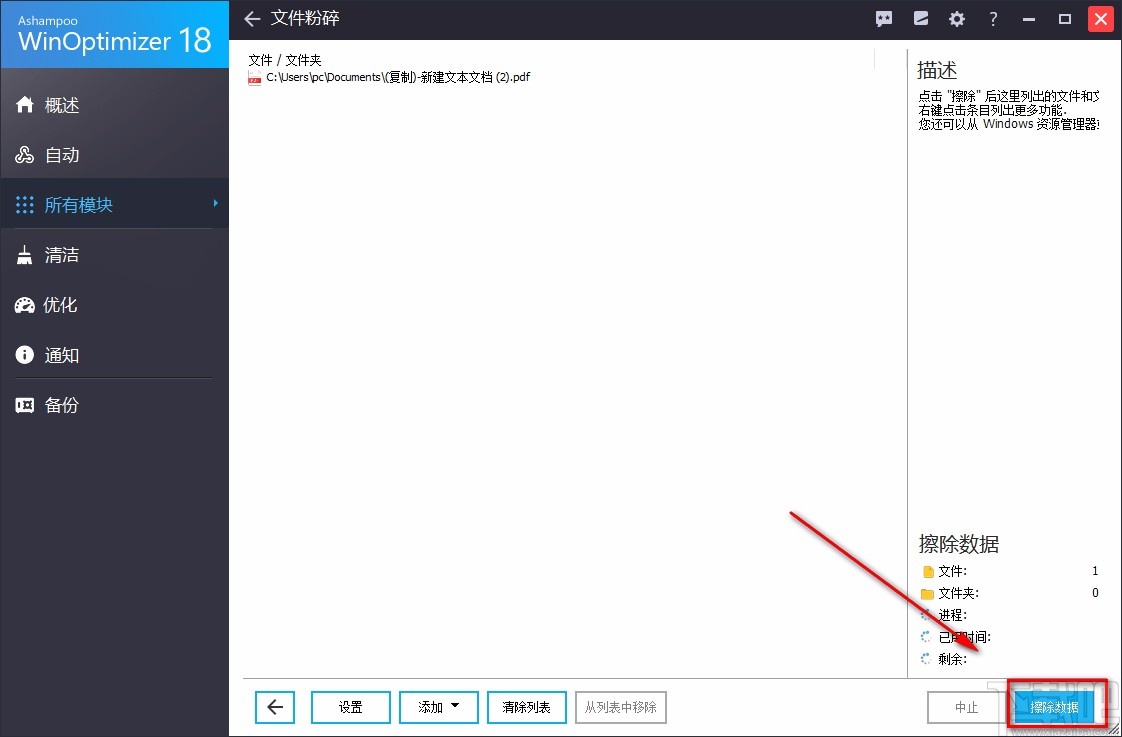
6.接下来界面上就会弹出一个窗口,提示我们是否确认要粉碎文件,这时候直接点击“是”按钮就可以了。
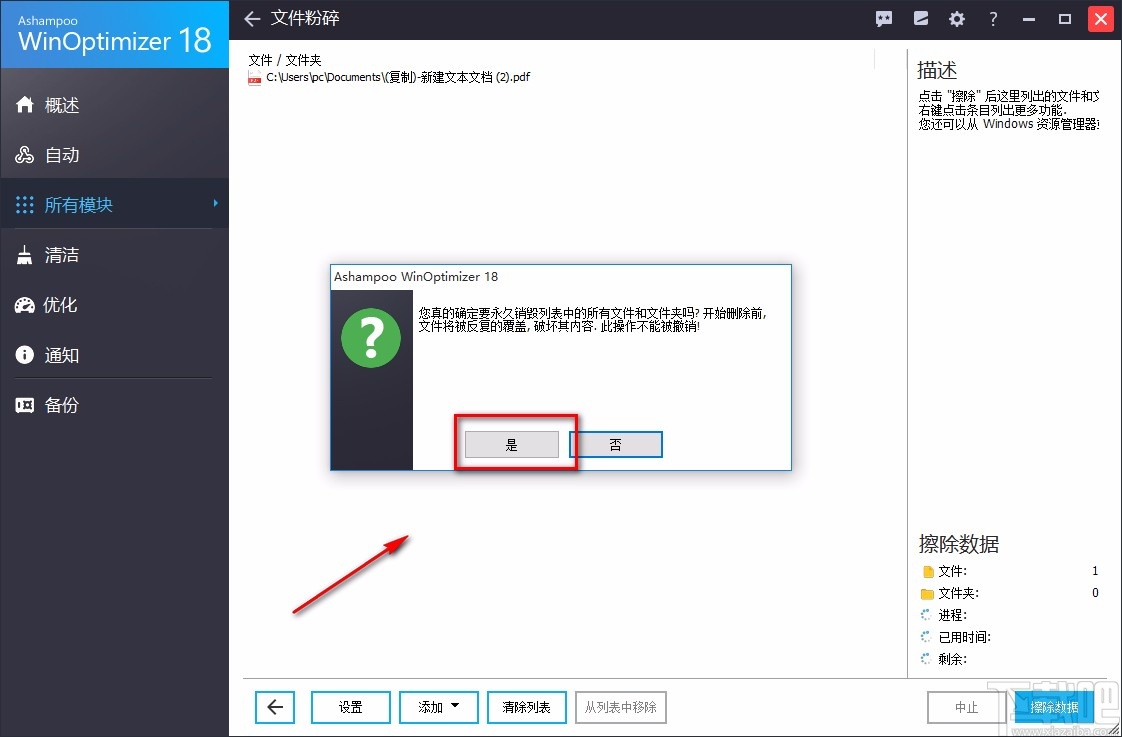
7.最后界面上就会出现一个此操作已完成的提示窗口,我们点击窗口中的“确定”按钮,就可以完成全部的操作步骤了。
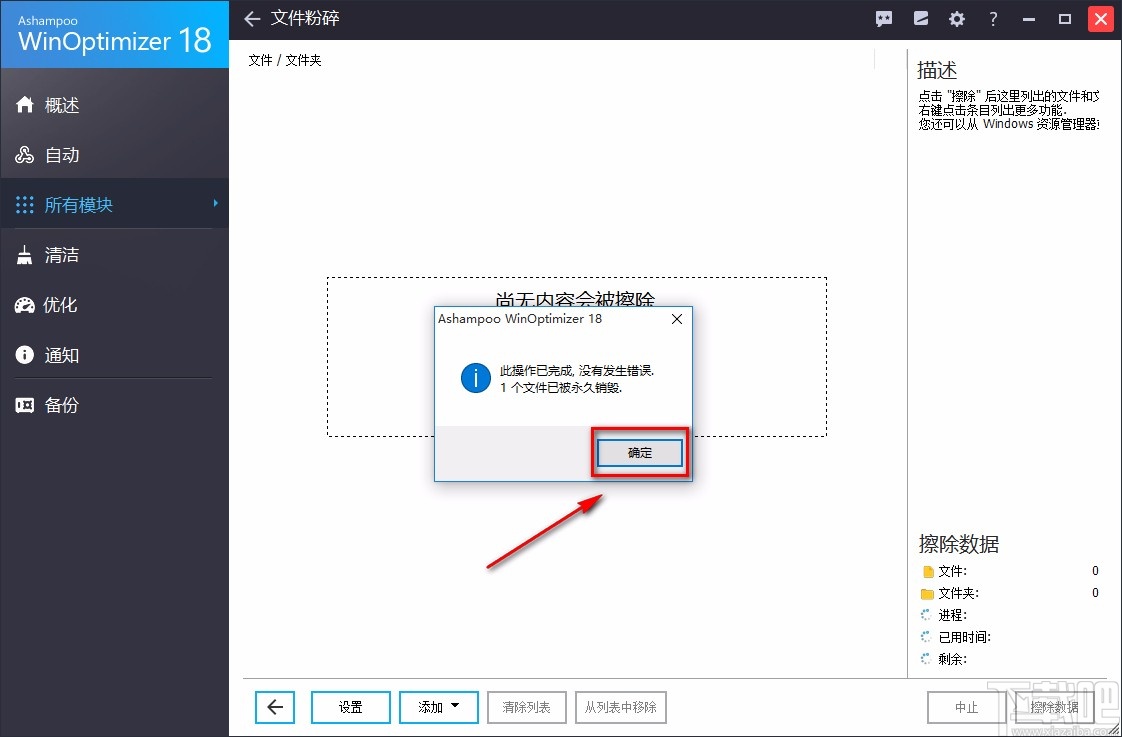
以上就是小编给大家整理的Ashampoo WinOptimizer粉碎文件的具体操作方法,方法简单易懂,有需要的朋友可以看一看,希望这篇教程对大家有所帮助。
- Free File Shredder粉碎文件夹的方法
- 大漠驼铃文件粉碎机粉碎文件的方法
- 火绒安全文件粉碎软件粉碎文件的方法
- Smart Disk Cleanup粉碎文件的方法
- Ashampoo WinOptimizer禁止应用程序的方法
- Ashampoo WinOptimizer阻止更改屏幕保护的方法
- Ashampoo WinOptimizer禁用Windows刻录功能的方法
- Ashampoo WinOptimizer禁止删除打印机的方法
- Ashampoo WinOptimizer阻止更改桌面图标的方法
- Ashampoo WinOptimizer还原备份的方法
- Ashampoo WinOptimizer设置每周定时一键优化的方法
- Ashampoo WinOptimizer检查硬盘健康状态的方法
最近更新
-
 淘宝怎么用微信支付
淘宝怎么用微信支付
淘宝微信支付怎么开通?9月5日淘宝公示与微信
- 2 手机上怎么查法定退休时间 09-13
- 3 怎么查自己的法定退休年龄 09-13
- 4 小红书宠物小伙伴怎么挖宝 09-04
- 5 小红书AI宠物怎么养 09-04
- 6 网易云音乐补偿7天会员怎么领 08-21
人气排行
-
 易剪辑给视频添加马赛克的方法
易剪辑给视频添加马赛克的方法
易剪辑是一款功能强大的视频编辑软件,该软件体积小巧,但是给用
-
 爱拍电脑端调整视频播放速度的方法
爱拍电脑端调整视频播放速度的方法
爱拍电脑端是一款功能齐全的视频编辑软件,该软件界面直观漂亮,
-
 snapgene下载安装方法
snapgene下载安装方法
snapgene是一款非常好用的分子生物学模拟软件,通过该软件我们可
-
 ae2020导出视频的方法
ae2020导出视频的方法
ae这款软件的全称是AfterEffects,是一款世界著名的拥有影像合成
-
 mouse rate checker下载安装方法
mouse rate checker下载安装方法
mouseratechecker是一款检测鼠标DPI和扫描率综合性能的软件,可以
-
 packet tracer汉化操作方法
packet tracer汉化操作方法
CiscoPacketTracer是一款思科模拟器,它是一款非常著名的图形界面
-
 manycam下载使用方法
manycam下载使用方法
manycam是一款非常实用且功能强大的摄像头美化分割软件,它拥有非
-
 ms8.0下载安装的方法
ms8.0下载安装的方法
MaterialsStudio8.0是一款功能强大的材料模拟软件,模拟的内容包
-
 blender设置中文的方法
blender设置中文的方法
blender是一款开源的跨平台全能三维动画制作软件,该软件功能十分
-
 blender复制物体的方法
blender复制物体的方法
blender是一款高效实用的跨平台全能三维动画制作软件,该软件不仅

